Los ventiladores dentro de su computadora mantienen el componente y el sistema frescos. En general, giran a diferentes RPM (rotación por minuto) según la carga de su sistema. Pero a veces, los ventiladores pueden girar a altas RPM de forma predeterminada, lo que puede hacer que el sistema se vuelva ruidoso.

Sin embargo, puede controlar la velocidad a la que giran utilizando el software de control del ventilador.
Una buena aplicación de control de ventiladores facilita el ajuste de los ventiladores de la CPU y la GPU para obtener el máximo rendimiento con el mínimo ruido. Teniendo esto en cuenta, hemos enumerado algunos de los mejores programas de control de ventiladores que puede usar.
El mejor software de control de ventiladores
De nuestra lista que no está en un orden particular, sugerimos un software de control de ventiladores para Windows y Mac. Los usuarios de escritorio también pueden comprar concentradores de ventiladores de PC externos, que les permiten controlar la velocidad del ventilador de la CPU manualmente.
Afterburner de MSI (para Windows)
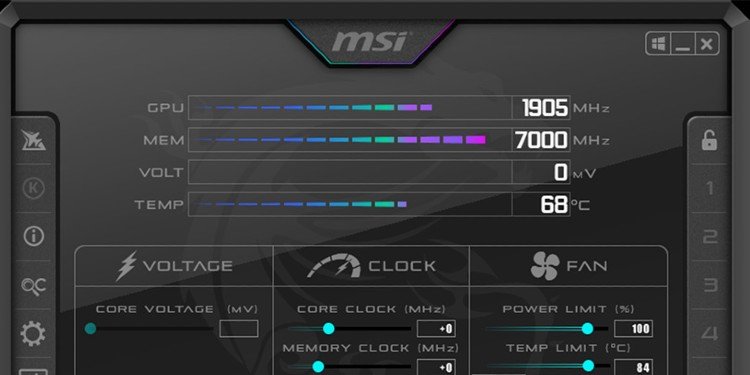
MSI Afterburner es un software gratuito que le permite hacer overclocking en su computadora. Además de controlar la velocidad del ventilador, puede mostrar el uso de la memoria, la temperatura de la CPU/GPU, los FPS (fotogramas por segundo), el voltaje de la GPU y la frecuencia en tiempo real. Junto a esto, MSI Afterburner es gratuito y funciona con casi cualquier tarjeta gráfica, AMD o Nvidia.
Los usuarios pueden configurar hasta 5 perfiles de configuración de velocidad del ventilador. Esto puede ser realmente útil, ya que no es necesario modificar varias configuraciones de ventiladores para mantener el máximo rendimiento. También puede crear su propia curva de abanico.
Nota: Una curva de ventilador es una visualización gráfica de la temperatura y la velocidad del ventilador. Usando el gráfico, puede configurar la velocidad del ventilador de acuerdo con la temperatura. Siga estos pasos para crear su propia curva de abanico.
Vaya a Opciones, luego a la pestaña Ventilador para activar el control manual del ventilador en MSI Afterburner. Haga clic en Habilitar control de ventilador automático de software definido por el usuario. Aquí puede crear su propia curva de abanico.
Corsair iCUE (para Windows)

Corsair iCUE es un software que administra todos los productos Corsair en su computadora. Este software monitorea la temperatura en tiempo real, crea efectos de iluminación personalizados para alertarlo cuando aumenta la temperatura y también controla las curvas del ventilador para cambiar la velocidad del ventilador.
Corsair iCUE le permite sincronizar la iluminación RGB en todos sus dispositivos corsair compatibles. Hay cuatro ondas de luz para elegir: arco iris, amarillo, lluvia y visera.
ICUE también controla el rendimiento de su sistema en función de su actividad. Por defecto, tiene tres modos: Silencioso, Juego y Película. Puede crear un modo silencioso para trabajar, un modo de rendimiento para jugar y más.
Una desventaja de iCue es que no se puede vincular con todos los dispositivos. Puede consultar la página de soporte de Corsairs que enumera todo el hardware compatible con iQUE.
Control de ventilador (para Windows)
FanControl es una de las mejores aplicaciones gratuitas de control de ventiladores del mercado. Esta aplicación fue desarrollada por un solo desarrollador, Remi Mercier. Esta sencilla pero elegante aplicación controla todos tus ventiladores, incluidos los ventiladores de caja. Sin embargo, no puede usar la aplicación para controlar los colores de sus ventiladores RGB.
La interfaz de usuario de las aplicaciones es muy limpia y los íconos no están agrupados entre sí. FanControl es una aplicación fácil de usar que incluso los usuarios novatos pueden navegar fácilmente dentro de la aplicación. Sin embargo, su instalación puede ser un poco complicada. Remi también tiene instrucciones en video para el proceso de configuración.
Control de ventilador de Mac (para Mac)
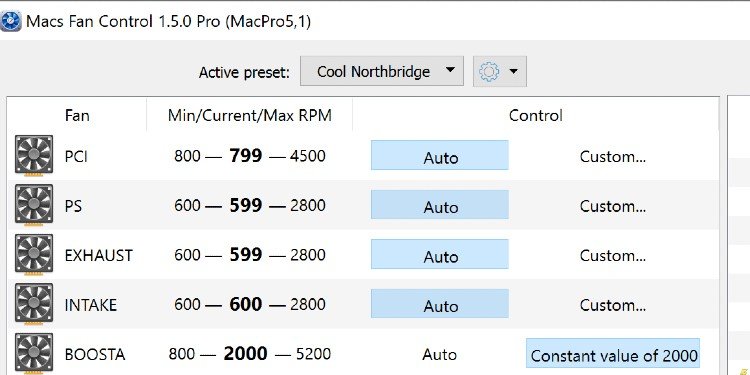
Si su Mac es demasiado ruidosa o se sobrecalienta demasiado, el software Macs Fan Control es la mejor solución gratuita. Macs Fan Control es adecuado para el software de monitoreo y control de ventiladores para Mac. Es una aplicación fácil de usar que optimiza la velocidad del ventilador para lograr la máxima eficiencia de enfriamiento. La sencilla interfaz de usuario deslizante de la aplicación permite ajustes rápidos de la velocidad del ventilador.
Cuando abra la aplicación, mostrará todos los ventiladores en un lado y componentes como las temperaturas en el otro. Para cambiar la velocidad del ventilador de mac, vaya a la pestaña Personalizado y ajuste el ventilador de la CPU o la velocidad del ventilador de admisión con el control deslizante antes de hacer clic en Aceptar. En Preferencia, también puede ver la configuración preferida de los usuarios en todo el mundo.
SpeedFan (para Windows)
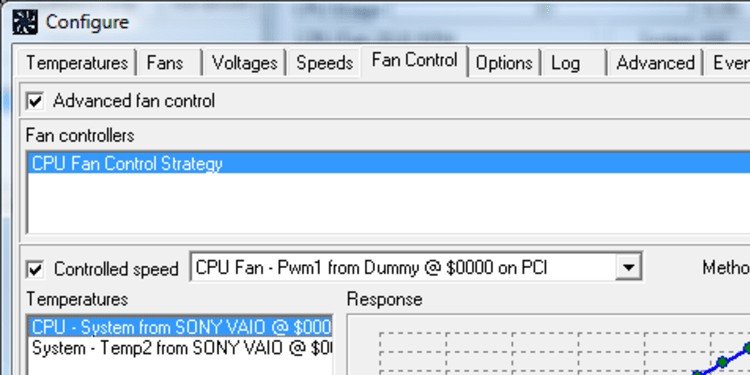
SpeedFan es una aplicación antigua pero impresionante que monitorea la temperatura del sistema y proporciona un informe detallado al usuario. Este software gratuito también ajusta la velocidad del ventilador, los voltajes y la temperatura del disco duro. SpeedFan muestra la temperatura de los discos duros mediante sensores SMART.
Nota: SMART (tecnología de autosupervisión, análisis e informes) es un sistema de supervisión del disco duro que proporciona información sobre el estado de las unidades.
Desafortunadamente, debido a que SpeedFan es una aplicación desactualizada, no recibe actualizaciones. SpeedFan no es compatible con el último modelo de placa base. Lo más probable es que funcione si tiene una placa base más antigua.
Tormenta de fuego de Zotac (para Windows)

Zotac Firestorm es un software gratuito que le ofrece un control completo sobre cualquier componente ZOTAC conectado a la placa base. Puede administrar los colores RGB y controlar la velocidad del ventilador en todos los componentes ZOTAC conectados a su computadora. Además de esto, también podemos usar el Zotac Firestorm para overclockear la tarjeta gráfica.
Puede elegir tres configuraciones para controlar la velocidad de su ventilador: Automático, Manual y Avanzado. Automático es la configuración predeterminada. La configuración manual le permite configurar la velocidad (en %) según sus necesidades. El ventilador girará a la velocidad establecida independientemente de la temperatura de la tarjeta gráfica. Al seleccionar la configuración avanzada, puede configurar la curva del ventilador según sus necesidades.
Con unos pocos clics, puede obtener más rendimiento y menos ruido de cualquier tarjeta gráfica ZOTAC. Una desventaja de Zotac Firestorm es que no puede controlar las RPM de los ventiladores de la caja.
Argus Monitor (para Windows 10 y superior)
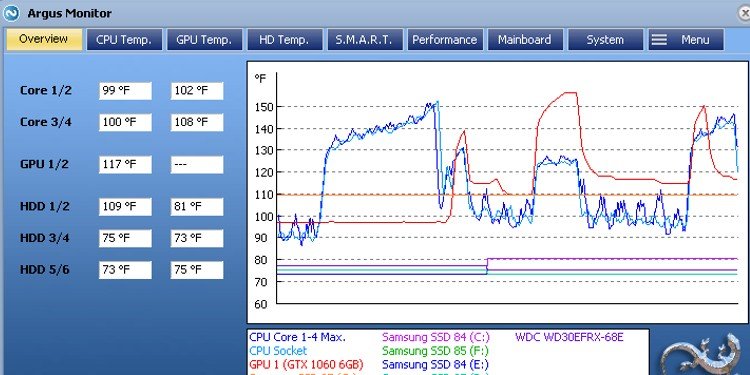
Este software alemán puede controlar todos los ventiladores de caja conectados a la placa base. También puede hacer su propia configuración de curva de ventilador. Al igual que SpeedFan, utiliza sensores SMART para mostrar las temperaturas de HDD/SSD. Incluyendo todo esto, también muestra la temperatura de la CPU/GPU en tiempo real.
Argus Monitor también proporciona un dispositivo de barra lateral que muestra toda la información del hardware, como la frecuencia, la temperatura, las RPM del ventilador, el uso de la CPU y la potencia de la CPU. Estos valores están codificados por colores y son visibles en los íconos de la bandeja en la parte inferior derecha de su pantalla. Sin embargo, su única desventaja es que no podemos hacer overclocking en nuestro sistema usando Argus Monitor.
ASUS AI Suite 3 (para Windows)
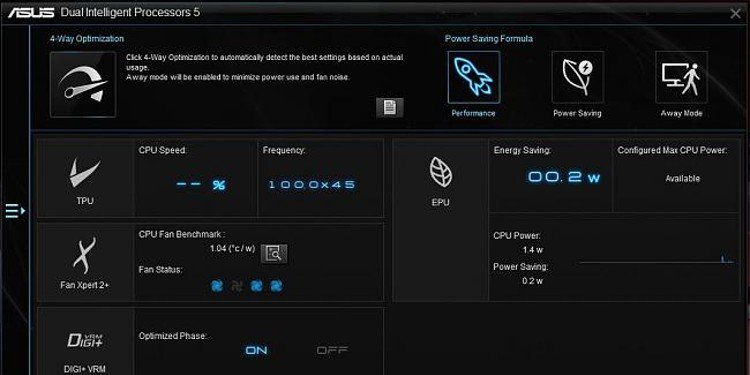
Usando ASUS AI Suite 3, puede controlar todo su hardware ASUS conectado a su placa base de forma gratuita. Como en todos los programas de control de ventiladores, puede controlar fácilmente la frecuencia, el voltaje y la temperatura de la CPU/GPU. También admite overclocking para procesadores Ryzen. Pero, el overclocking a través del software no es una opción ideal.
Dado que la aplicación es específica de ASUS, solo puede controlar la velocidad del ventilador de la tarjeta gráfica ASUS. ASUS AI Suite 3 utiliza Fan Xpert 4 para administrar todos los ventiladores conectados a su placa base. Esto también incluye todos los ventiladores de caja que están conectados a la placa base. Pero, debe tener una placa base ASUS para acceder a esta función.
MSI Dragon Center (para Windows)
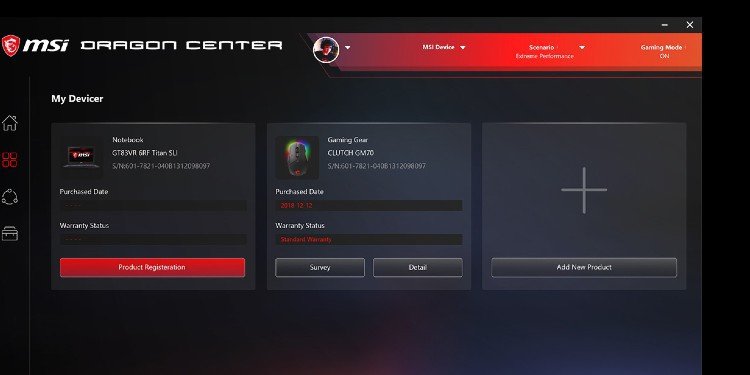
Con Dragon Center, puede personalizar cualquier producto MSI conectado a su placa base. Esto incluye monitorear todas las estadísticas (temperatura de CPU/GPU, frecuencia, voltaje, etc.) y el control del ventilador.
Puede usar esta aplicación simple pero gratuita para optimizar la velocidad del ventilador con un solo clic usando el modo de juego.
El Dragon Center tiene tres modos predeterminados: Rendimiento, Duración de la batería y Acústico. Junto con esto, si está en una computadora portátil, puede encontrar el modo de refuerzo más fresco. Este preajuste puede volverse más fuerte a medida que los ventiladores giran a sus máximas RPM. Si eres un usuario de MSI y buscas un software simple para controlar los ventiladores de la GPU y la CPU, el Dragon Center es el indicado para ti.
Uso de la configuración del BIOS (Configuración de la placa base)
Otra forma de ajustar las RPM de los ventiladores es a través de la configuración del BIOS.
Puede modificar la configuración completa de su placa base desde el BIOS. Cada placa base tiene una sección para monitorear su hardware, incluido el control de la CPU y las velocidades del ventilador de la caja. Sin embargo, los ventiladores de la GPU no se pueden ajustar con este método. Junto con esto, también puede hacer overclocking en su computadora desde el BIOS.
Preguntas relacionadas
¿Puedo usar software para hacer overclocking en mi computadora?
La mayoría de los expertos en construcción de PC no recomiendan hacer overclocking en su computadora usando alguna aplicación de terceros. El software de overclocking aumentará su voltaje. Esto significa que la temperatura más alta en su hardware y la computadora consumirán más energía de la PSU (unidad de fuente de alimentación).
El overclocking de su CPU y GPU es mucho más seguro desde la configuración del BIOS.
¿MSI Afterburner funciona con cualquier placa base?
Sí, MSI Afterburner es compatible con cualquier placa base y tarjeta gráfica.
¿Puedo controlar la velocidad del ventilador en mi computadora portátil?
No todas las computadoras portátiles son compatibles con el software de control de ventiladores. Es posible que una simple computadora portátil no pueda controlar las RPM de los ventiladores. Sin embargo, la mayoría de las computadoras portátiles para juegos los admiten.








